В install.wim файл (Windows Image File) е компресиран файл, който съдържа набор от много файлове и свързан файл системни метаданни и е включена във всеки инсталационен носител на Windows в папката "sources". (sources\install.wim). Понякога, когато Windows 10 или 8 се срине, поради повредени системни файлове или по някаква друга причина, има нужда да поправите файловата система на Windows, като използвате install.wim файл, като източник на ремонт.
- DISM /Онлайн /Cleanup-Image /RestoreHealth /Източник: WIM: X:\Sources\install.wim
Но, ан install.wim файл може да съдържа няколко файла install.wim (всеки за различни Windows 10 Edition, напр. Pro, Home и т.н.), които се препращат или от техния цифров индекс, или от уникалното им име. Поради тази причина има нужда от екстракт на install.wim и вземете валиден (според инсталираното издание на Windows), install.wim файл, за да поправите Windows 10 или Windows 8. (например чрез използване на DISM).
В този урок ще намерите подробни инструкции как да извлечете файл
install.wim файл, който съдържа install.wim файлове за различни издания на Windows 10 (или Windows 8) (напр. Windows 10 Pro, Windows 10 Home, Windows 10 Education и др.).Как да извлечете install.wim файл, който съдържа повече от един файл install.wim.
1. Прикачете или монтирайте* инсталационния носител на Windows във вашата система.
* Забележка: Ако използвате Windows 8/8.1, прочетете тази статия на: Как да монтирате ISO файлове.
2. Щракнете с десния бутон върху Започнете меню  и изберете Команден ред (администратор).
и изберете Команден ред (администратор).
3. След това въведете следната команда и натиснете Въведете, за да намерите кои изображения са във файла "install.esd": *
- dism /Get-WimInfo /WimFile:х:\sources\install.wim
* Забележка: Заменете "х" буква на устройството според вашия случай. В този пример инсталационният носител на Windows се намира на устройство H:, така че командата ще бъде:
dism /Get-WimInfo /WimFile:Х:\sources\install.wim
4. В зависимост от вашето инсталирано издание на Windows, обърнете внимание на индексния номер. *
* напр.: Ако сте инсталирали Windows 10 Home Edition на вашата система, тогава индексният номер е "2".
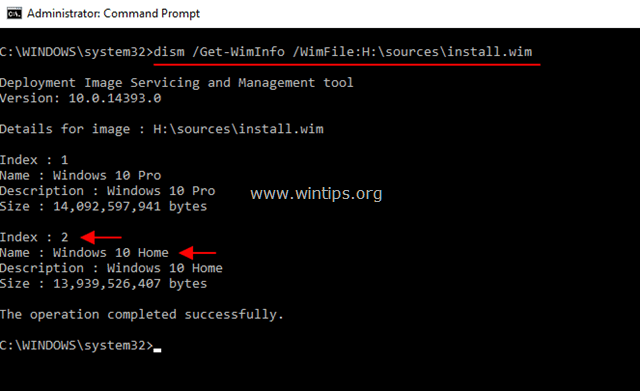
5. След това дайте командата по-долу, за да извлечете съответния файл "install.wim" на вашата версия на Windows (индекс номер): *
- dism /export-image /SourceImageFile:Х:\sources\install.wim /SourceIndex:Индекс номер /DestinationImageFile: C:\install.wim /Compress: max /CheckIntegrity
* Забележка: Заменете Индекс номер според вашитеИнсталирана версия на Windows 10 или версията на Windows, която искате да извлечете от изходния файл INSTALL.WIM.
напр. За този пример (за домашен компютър с Windows 10) искаме да извлечем файла install.wim с индекс номер=2. И така, командата ще бъде:
- dism /export-image /SourceImageFile: H:\sources\install.wim /SourceIndex: 2 /DestinationImageFile: C:\install.wim /Compress: max /CheckIntegrity

7. Когато процесът приключи, трябва да имате валиден Windows 10 Home install.wim на устройството C: (C:\install.wim).
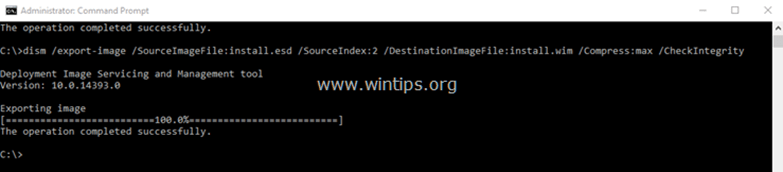
Това е! Уведомете ме дали това ръководство ви е помогнало, като оставите коментар за вашия опит. Моля, харесайте и споделете това ръководство, за да помогнете на другите.
Изтеглих .ISO от Windows ISO Downloader Tool и той дойде с 'install.wim' вече в папката Sources. С помощта на подканата CMD по-горе постави (Индекс 6) W10 Pro в моята основна директория. Ако съм прав сега... занапред... всичко, което трябва да направя, е да насоча командата DISM към тази папка, за да (ако е необходимо) да поправя ОС с помощта на тази команда. Прав ли съм в мисленето си?
Дотук добре. Направих файл 'install.wim' от моя работещ Windows 10 на друго устройство, успях да изпълня тези стъпки по-горе.
Но за съжаление миналия понеделник, когато Windows 10 беше apgragine, компютърът ми беше прекъснат от захранването. Сега изобщо не е възможно да влезете в Windows.
Какво е решението?
Просто извлечете 'install.win' на Windows устройството (C:/)?
Къде трябва да сложа този 'wim' файл?
Кои DISM команди са необходими, за да го извлечете на „C устройството“?
Отменя ли всички файлове?
Или първо трябва да преформатирам (празно) C:/? (Тъй като може да има нови файлове, оставени от повредена надстройка)
Моля за съвет.
Или има друга възможност да се отървете от това предупреждение за повредена инсталация?
Работи перфектно на диск с Windows 10 1803, много благодаря за ясния и прост език, който е много по-лесен за следване от други блогове.
За тези, които имат новия инсталатор на Windows 10, той леко се промени.
dism /Get-WimInfo /WimFile: c:\install.esd
pro в момента е с индекс 6
dism /export-image /SourceImageFile: c:\install.esd /SourceIndex: 6 /DestinationImageFile: C:\install.wim /Compress: max /CheckIntegrity
Това ще използва файла install.esd, който копирате/поставите в корена на C
След това прави както е предвидено, извлича инсталатора на WIM обратно в корена на C
Без преследване на файлове или местоположение на дълга версия, копирайте и поставете install.wim обратно там, където сте го искали и готово.